
Tento software opraví běžné chyby počítače, ochrání vás před ztrátou souborů, malwarem, selháním hardwaru a optimalizuje váš počítač pro maximální výkon. Opravte problémy s počítačem a odstraňte viry nyní ve 3 snadných krocích:
- Stáhněte si Restoro PC Repair Tool který je dodáván s patentovanými technologiemi (patent k dispozici tady).
- Klepněte na Začni skenovat najít problémy se systémem Windows, které by mohly způsobovat problémy s počítačem.
- Klepněte na Opravit vše opravit problémy ovlivňující zabezpečení a výkon vašeho počítače
- Restoro byl stažen uživatelem 0 čtenáři tento měsíc.
Pokud jde o grafické karty, jen málo značek je známých jako Nvidia. Jejich výkonná řada GPU patří k nejlepším na trhu a neustále pro ně vydává aktualizace, které jim udrží špičkové rychlosti.
Někteří uživatelé však mají problémy s instalací různých komponent Nvidia. Někteří uživatelé například mají hlášeno potíže s instalací Ovládací panel Nvidia:
Mám Geforce Experience a zkusil jsem stáhnout nový ovladač, ale instalační program mě přesměroval pouze na Geforce experience. Zkoušel jsem odtamtud znovu nainstalovat ovladač, stále žádný ovládací panel.
Ovládací panel Nvidia je důležitou součástí, protože vám umožňuje upravit nastavení videa vašeho GPU. Vzhledem k jeho důležitosti je tento problém velmi závažný, a proto jsme vytvořili tento podrobný průvodce, který vám umožní jeho opětovné stažení.
Nemohu stáhnout ovládací panel Nvidia z MS Store
1. Smazat dočasné soubory:
- Otevři Nabídka Start
- Zadejte vyčištění disku a vyberte Vyčištění disku ze seznamu výsledků
- Vyberte jednotku, kterou chcete vyčistit, a poté vyberte OK
- Vybrat Vyčištění systémových souborů
- Vyberte typy souborů, kterých se chcete zbavit.
- Chcete-li získat popis typu souboru, vyberte jej
- Vybrat OK
- Proveďte úplné vyčištění, které odstraní dočasné soubory
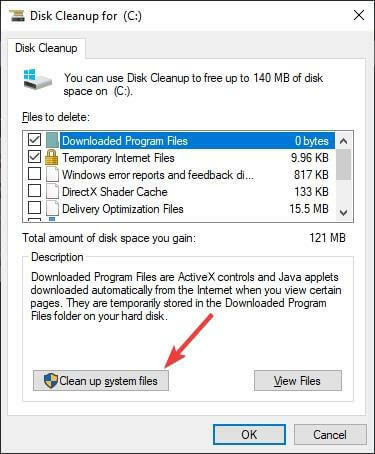
Nyní se můžete pokusit stáhnout ovládací panel Nvidia a tentokrát by se měl nainstalovat bez chyb. Po dokončení budete mít možnost kliknout pravým tlačítkem zpět a přizpůsobit si nastavení grafiky.
2. Aktualizujte Windows 10
- lis Start
- Vybrat Nastavení
- Tlačítko ve tvaru ozubeného kola
- Vybrat Aktualizace a zabezpečení
- Klikněte na Kontrola aktualizací
- Pokud již aktualizace čekají, vyberte Stáhnout nyní
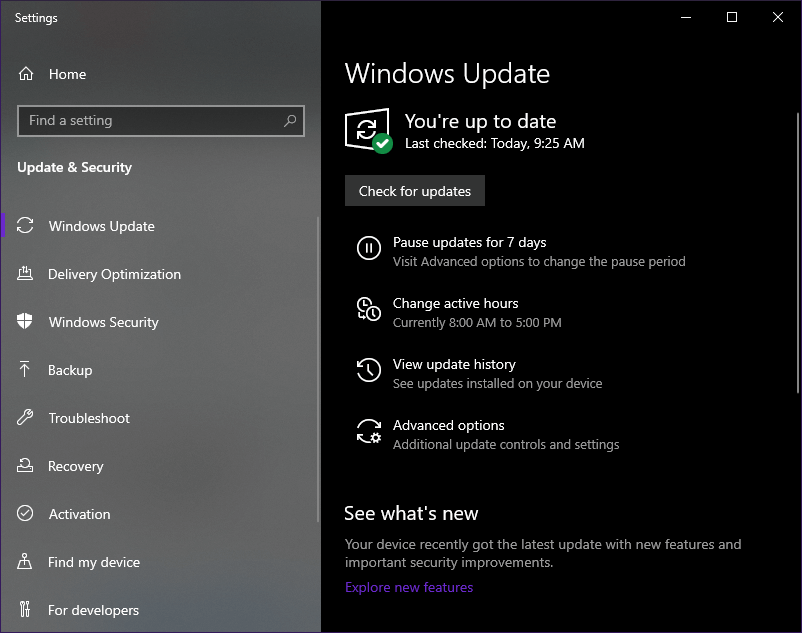
Pokud jste fanouškem Nvidia, ale váš grafický procesor je datován, podívejte se v tomto článku na nejlepší grafické procesory Nvidia.
3. Aktualizujte ovladač GPU Nvidia
Za normálních okolností by všechny aktualizace ovladačů Nvidia měly být dodávány se všemi aktualizacemi systému Windows 10, které provedete. Pokud se tak však nestane, můžete je ručně aktualizovat podle těchto kroků:
- lis Okna + X
- Vybrat Správce zařízení
- Rozbalte Grafické adaptéry strom
- Klepněte pravým tlačítkem myši na GPU Nvidia
- Vybrat Aktualizujte ovladač

4. Stáhněte si ovladač Nvidia DCH
Proveďte Rozšířené vyhledávání na Web Nvidia a stáhněte si DCH verzi ovladače, který potřebujete. Tato součást je jako standardní ovladač, ale již neobsahuje ovládací panel Nvidia.
Podle Nvidia:
[…] NVIDIA Control Panel již není součástí základního balíčku ovladače DCH a je místo toho distribuován výhradně prostřednictvím obchodu Microsoft Store a bezproblémově nainstalován po dokončení ovladače NVIDIA instalace.
Stáhněte si a nainstalujte příslušný ovladač, poté jednoduše restartujte počítač a zkuste znovu nainstalovat ovládací panel Nvidia z obchodu Microsoft Store.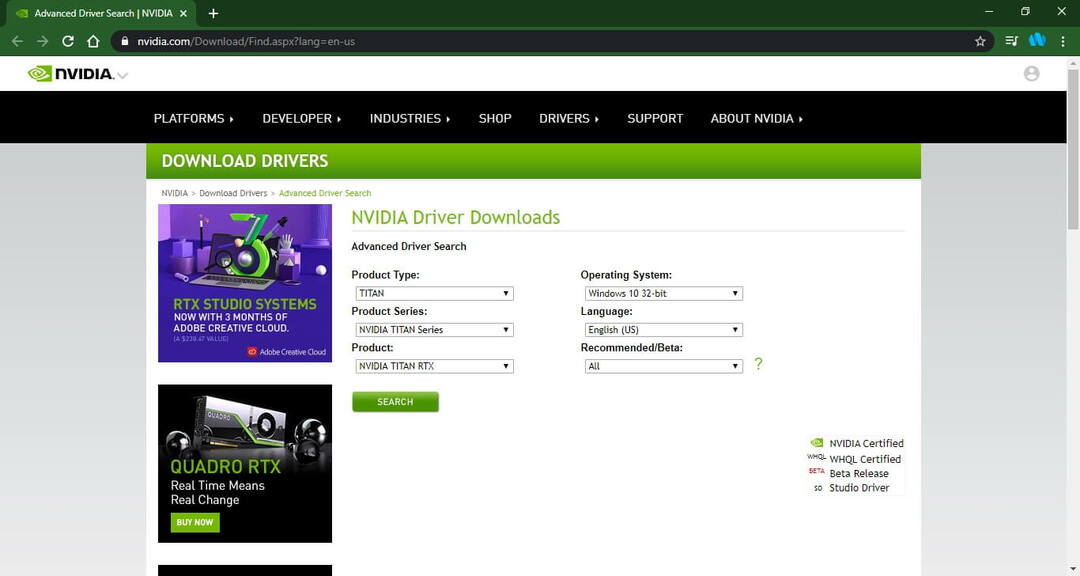
Nemůžete vůbec stáhnout ovladače Nvidia? Okamžité opravy najdete v tomto podrobném průvodci.
Postupováním podle výše uvedených kroků byste již neměli mít problémy se stahováním a instalací ovládacího panelu Nvidia z obchodu Microsoft Store.
Který z výše uvedených postupů pro vás fungoval? Odpověď a další dotazy či návrhy ponechejte v níže uvedené oblasti komentářů.
SOUVISEJÍCÍ VÝROBKY, KTERÉ BYSTE MĚLI KONTROLA:
- Oprava: Ovladač režimu jádra Nvidia přestal reagovat
- Grafická karta Nvidia nebyla detekována v systému Windows 10 [SNADNÉ ŘEŠENÍ]
- Žádné video na Nvidia GameStream? Zde je návod, jak to opravit
 Stále máte problémy?Opravte je pomocí tohoto nástroje:
Stále máte problémy?Opravte je pomocí tohoto nástroje:
- Stáhněte si tento nástroj pro opravu PC hodnoceno skvěle na TrustPilot.com (stahování začíná na této stránce).
- Klepněte na Začni skenovat najít problémy se systémem Windows, které by mohly způsobovat problémy s počítačem.
- Klepněte na Opravit vše opravit problémy s patentovanými technologiemi (Exkluzivní sleva pro naše čtenáře).
Restoro byl stažen uživatelem 0 čtenáři tento měsíc.


